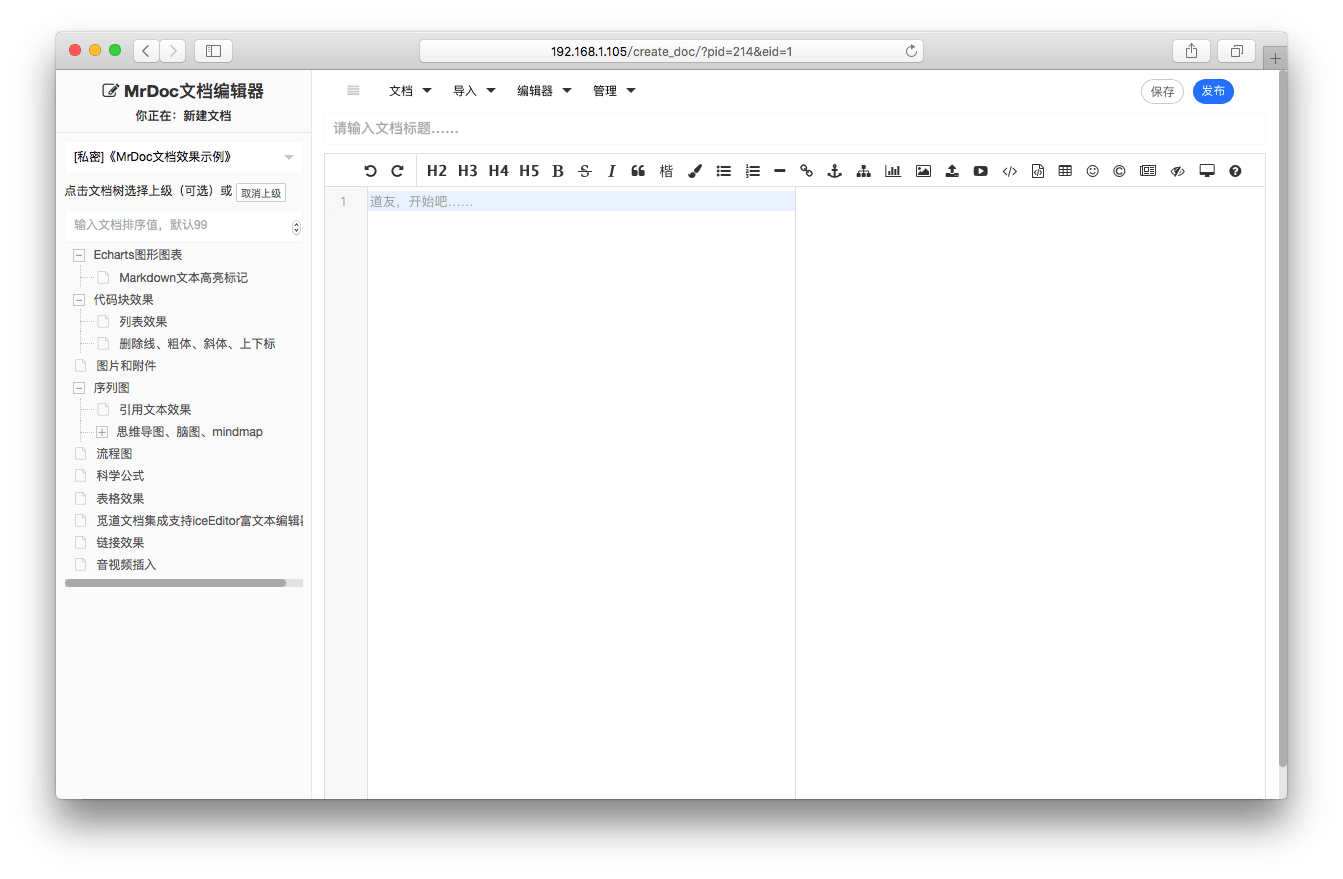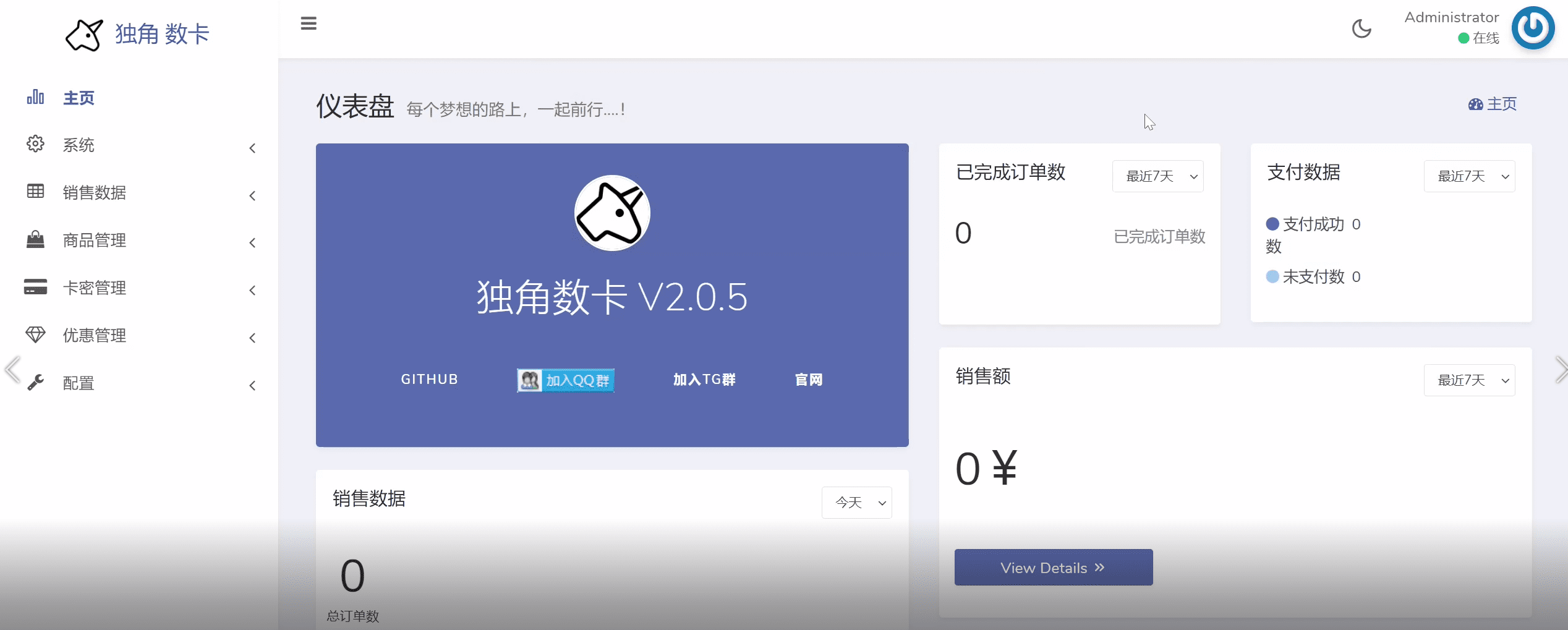谷歌云GCP开通VPS并配置ssh连接教程 GCP玩机指南
前言这几日人手一堆谷歌云,没有的朋友可以看一下这篇文章:https://www.sky350.com/1265.html但也有些朋友开通完之后不会配置使用,诸如如何开小鸡?为什么443端口不通?为什么其他端口不通等问题,这里我给大家解答一下。
配置防火墙我们先配置好防火墙再去开通小鸡,首先我们登录上谷歌云,在上方搜索框输入VPC,点击进入VPC网络。
在左侧的导航栏里点击防火墙,点击页面上蓝色的创建防火墙规则,我们需要创建两条规则,两条规则名字自取,流量方向分别选入站出站,对匹配项执行的操作微允许,目标为网络中的所有实例,目标 IPv4 范围填写0.0.0.0/0,协议和端口可以允许全部或者自己想要的,其他可以默认,这样就完成了防火墙的配置。
开通VPS在上方输入框输入Compute Engine,点击进去,此时如果你没有激活这个api会自动跳转到激活api页面,大胆激活即可。如果激活了就可以点击蓝色的创建实例按钮,名字自取,地区配置自选,下滑还可以选择磁盘大小和操作系统,如果有建站的需求可以勾许允许http和https流量,最后点击创建即可。
配置ssh连接我们开通完小鸡, ...
最新谷歌云免信用卡获得150刀赠金方法
前言谷歌云,国际大厂,一直都有新用户赠金的活动,但是正常获取增金需要验证信用卡,对部分人来说不太友好,但是,现在出了一个渠道,可以不用验证信用卡即可获得150美元赠金,有效期3个月,拿来体验一下是可以的。希望大家不要滥用吧,以前赠金有效期12个月,因为滥用的问题现在都缩减到了3个月了,给未来的朋友留个体验的机会吧。
准备1、干净的节点IP,否则将需要验卡2、新注册的谷歌账户
获取赠金首先我们打开https://cloud.google.com/vertex-ai?hl=zh_cn,点击页面的免费试用按钮页面跳转,我们登陆一个新注册的谷歌账户。出现如下界面,点击同意并继续。这一步之后如果没有验卡就成功了,点击左上角的谷歌云图标就能看到赠金以及有效期。如果出现验卡,请更换节点,账号以及注册环境再做尝试。
总结谷歌云很棒,加油!
瀑布流摄影作品展示源码 图片站源码 Gallery-Portfolio 附教程
简介Gallery-Portfolio 是一个简单的 摄影作品展示站,你只需要将图片存放在免费的 Cloudflare R2 上(或其他支持 AWS S3 的对象存储),即可在这里展现你的精选图片。在这里你可以通过 瀑布流 的形式浏览图片,也可以 点开大图 ,查看光圈 / 快门 / ISO 等 EXIF 信息。网站基于 Node.js,使用 Material Design 风格的 响应式设计,支持 日夜间模式 切换,在不同的设备上都有不错的视觉效果。
界面
功能特性
瀑布流布局展示照片
支持 Cloudflare R2 或其他兼容 AWS S3 存储
响应式设计,根据屏幕宽度自适应列数
图片自动生成缩略图并缓存,减少预览页加载时间
图片懒加载,每次加载固定数量的图片,划到底自动加载下一页
点击图片查看原图,以及光圈 / 快门 / ISO 等 EXIF 信息
支持日夜间模式切换
支持 本地运行 ,也支持 部署到 Vercel
搭建部署本地部署克隆仓库:
12git clone https://github.com/linyuxuanlin/Gal ...
今日热榜源码(后端+前端)附保姆级部署教程
简介信息爆炸的时代,哪能不来一个今日热榜呢,内涵多个API接口,一榜在手,天下我有。
界面
后端部署环境搭建安装必要工具Node.js、npm、pnpm
1234curl -fsSL https://deb.nodesource.com/setup_16.x | sudo -E bash -sudo apt update -ysudo apt install nodejs npm -ynpm install -g pnpm
部署后端首先连接ssh,clone项目,并安装依赖
123git clone https://github.com/imsyy/DailyHotApi.gitcd DailyHotApipnpm install
运行测试
1pnpm start
打开IP:6688,看到如下页面就是正常部署了,如果打不开请检查是否开放了6688端口
但此时如果我们关闭ssh程序就不再运行,所以配置后台运行,先Ctrl+C结束运行,再运行如下代码创建一个myapp.service
1sudo nano /etc/systemd/system/myapp.service
将下 ...
使用Umami自建网站统计 Vercel部署0成本
前言网站统计是一个重要的功能,站长可以根据统计数据去针对性优化网站。然而,网站常有 ,干净好用的统计不常有。
首先简单介绍一些常用的统计:
51LA
百度统计
Google Analytics
第一个,我也曾经使用,但网友表示其js半夜会跳转xxoo的网站,我自己是没有遇到过,感兴趣的朋友可以自行搜索了解一下。
第二个,我没有使用过,据说域名需要备案才可以使用,我肯定是没备案的,直接略过。
第三个,谷歌出品,本应该是精品,但是它js容易被去广告插件屏蔽掉,会造成数据不准确。
综上所述,这三个都不会成为我的选择。那么,还有自建这条路可以走,所以就有了本期教程。
Umami简介Umami是我经过搜索对比后觉得比较合适的一款,页面简洁,对接简单,功能也齐全。
Umami 是一种简单、快速、注重隐私的开源分析解决方案。 Umami 是Google Analytics的更好替代品, 因为它可以让您完全控制数据并且不会侵犯用户的隐私。
功能展示
搭建要求:
具有Node.js版本 18.17 或更高版本的服务器。一个数据库。 Umami 支持MySQL(最低 v8.0)和PostgreSQL ...
[白嫖]DIYLink注册绑卡赠送110刀 可买3年香港VPS 附测试
简介DIYLink,没听过的商家,现在活动注册赠送100刀,走我的链接注册多送10刀,可购买香港1c1g 25g 100M端口 1T流量VPS 3年。
我第一时间注册绑卡,给大家伙测试测试这个灵车。下面是注册流程和测试成绩。
注册流程1、打开注册链接:https://console.diylink.net/register?invitation_code=S9lOqWICIIprOwl2
填写基本信息注册。
2、打开邮箱点击激活,点击绑卡
3、输入卡片基本信息
4、完事看通知奖励到账,共计110刀
5、选购服务器,我就开了个5刀的三年优惠90刀,开完还剩20刀可以手动续费4个月。
VPS测试融合怪短链:https://paste.spiritlhl.net/u/oNl1h0.txt
12345678910111213141516171819202122232425262728293031323334353637383940414243444546474849505152535455565758596061626364656667686970717273747 ...
搭建一个优雅的Markdown在线编辑器 随时随地记录你的灵感
前言网站好久没有更新了,懒自然是一个最主要的原因,这个不得不承认。
但我发现,在我有想法,想更新的时候,时常因为没有合适的编辑器供我使用而作罢,因为我懒嘛。我一般使用Markdown来写博客的,所以记事本,备忘录我并不喜欢。也曾在网上寻找过在线Markdown编辑器的项目,但总有一些我不太满意的地方,庆幸的是,终于遇到了心中那个她。
简介MrDoc 是基于Python开发的在线文档系统。
MrDoc 适合作为个人和中小型团队的私有云文档、云笔记和知识管理工具,致力于成为优秀的私有化在线文档部署方案。
你可以简单粗暴地将 MrDoc 视为「可私有部署的语雀」和「可在线编辑文档的GitBook」。
MrDoc 全系产品目前涵盖以下终端:
🌐Web端:开源版、专业版,版本对比
💻浏览器扩展:支持 Chromium 系列浏览器、Firefox 浏览器,下载地址
🗔桌面客户端:支持 Windows、macOS、Linux,下载地址
📱移动客户端:支持 Android,下载地址
微信小程序(开发中)
官网MrDoc 觅思文档 - 自托管、私有部署的在线文档管理系统和知识库
官方介绍
...
独角数卡 搭建个人发卡平台保姆级教程
前言独角数卡是一个自动化售货网站源码,支持多种支付方式,包括支付宝、微信、QQ 钱包等,并且可以通过 USDT 进行收款。它的特点是简单易用、高效稳定,能够帮助站长快速搭建自己的售货系统。
经过这么多年网上冲浪,我发现独角数卡是使用得最多的发卡程序,可能因为它是开源的?
回归正题,开源不代表简单易用,搭建独角数卡平台对小白来说还是有点麻烦的,接下来我们一步一步操作,小白也能轻松搭建。
官方开源地址:GitHub - assimon/dujiaoka: 🦄独角数卡(自动售货系统)-开源站长自动化售货解决方案、高效、稳定、快速!🚀🚀🎉🎉
支付简介:
支付宝当面付
支付宝PC支付
支付宝手机支付
payjs微信扫码支付
Paysapi(支持支付宝/微信)
码支付(QQ/支付宝/微信)
微信企业扫码支付
Paypal支付(默认使用美元)
V免签支付
全网易支付支持(通用彩虹版)
stripe
准备
域名
VPS(推荐2C 2G以上)
手
如果你还没有一个域名,推荐华为云、腾讯云、阿里云、百度云等注册一个,新用户一般有券,注册完建议等待60 ...
【白嫖域名】免费将Google Domains域名迁移到WordPress.com!
前言WordPress.com和WordPress.org是两个不同的实体。WordPress.org是一个备受欢迎且广泛使用的内容管理系统(CMS)。
WordPress.com则是一个提供托管服务的在线平台,可以让你创建和管理个人网站,无需购买和配置服务器设备。
然而,今年6月中旬,Google却突然传来消息:Google Domains将在过渡期后关闭,Squarespace将接管其业务和资产。
因此,在这个情况发生之前,我建议大家考虑续费土耳其区域名,以确保以后不会受到任何影响。
需要注意的是,一个域名的最长有效期为10年。如果你计划转移域名,最好不要将域名续费满10年,因为域名转移通常需要再续费一年。
此次活动转入的域名目前没有转出限制,并且每个账户转入域名数量也没有限制。前100万个从Google Domains转入的域名将免费进行转移。然而,如果你担心出现问题,我建议不要折腾,以免出现意外情况。
我的建议是,在Google Domains中将域名续费满7年,然后转移到WordPress后,让它自动续费1年。在60天后,如果你仍然担心,可以将域名转回Google Domai ...
超好看轻量版ChatGPT网站搭建 可商用!
小程序ChatGPT微信小程序上线,欢迎大家来玩!
前言购买ChatGPT账号、KEY:https://shop.qqka.org
很久之前,我搭建了一个公益版ChatGPT网站,收获大家不少好评,但是由于某些原因,该域名被污染了,导致中国大陆的用户无法再继续使用!后续我换绑域名,同样没过几天,又被污染了,于是我暂停了公益网站,思考该如何破局。
我跟别的站长交流发现,只要网站不带ChatGPT关键词,外加用户系统,可以很大程度上避免被污染,于是我上GitHub寻找合适的web程序,最终是发现了本无的主角,ChatGPT Web程序。
最新通报:作者前期版本已经开源,大家可搭建食用。
声明:此源码属于收费源码,是本人自己花钱购买,并非网上传播的版本,有需要国内使用ChatGPT的用户可以使用我已经搭建好的,每天签到都可以获得积分,可免费使用。
网址:ai.sky350.com
官方项目地址:https://github.com/79E/ChatGpt-Web
简介基本介绍ChatGPT Web是一款可部署商业化的 ChatGPT网页应用,使用React搭建。
演示地址:ai.sky35 ...
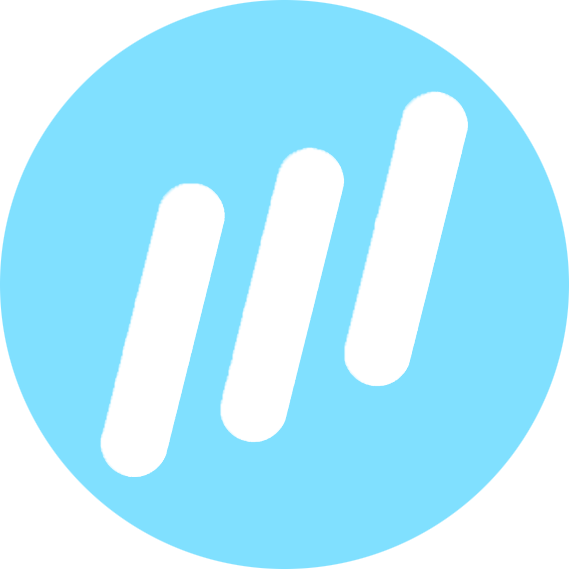
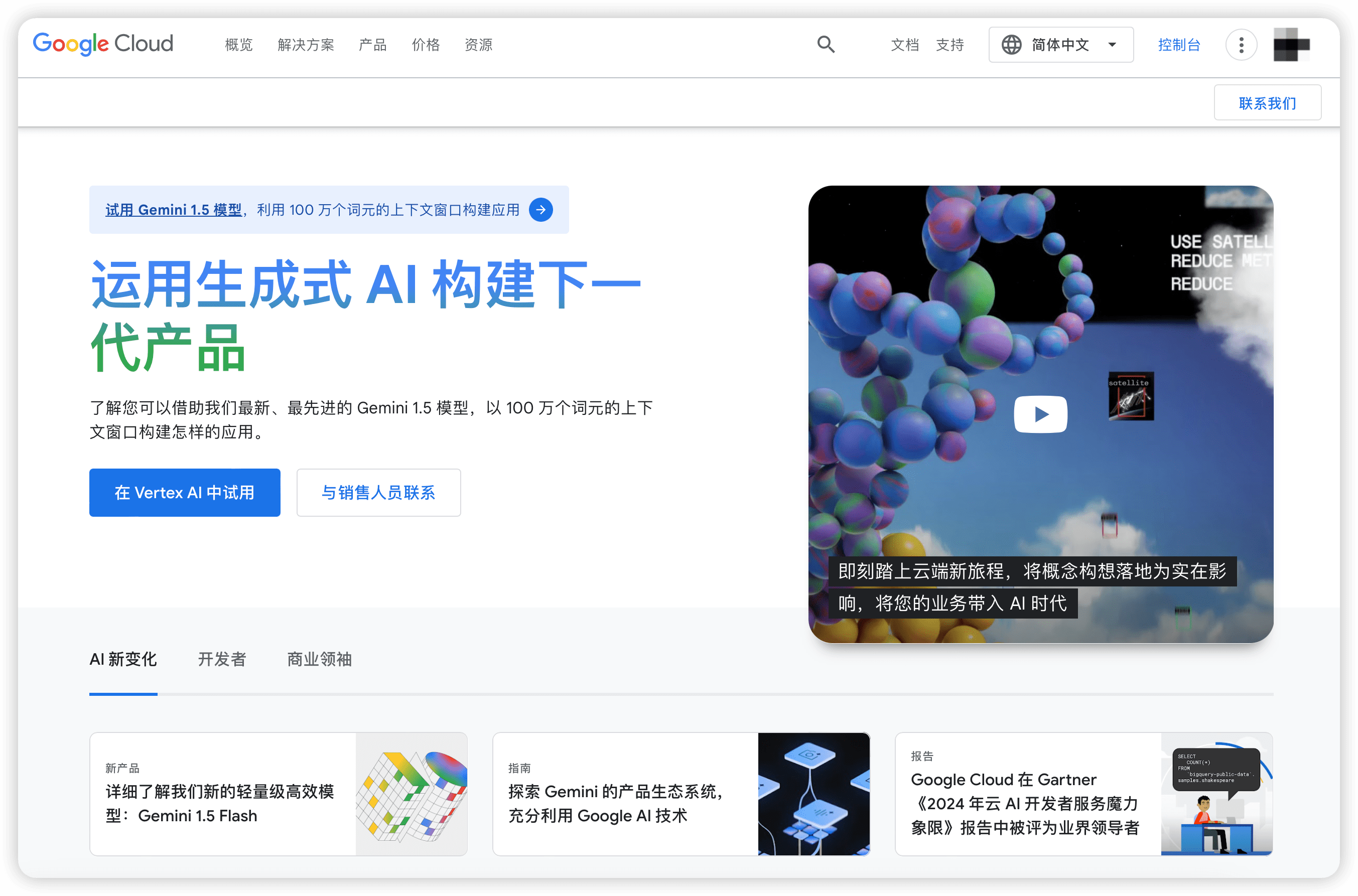
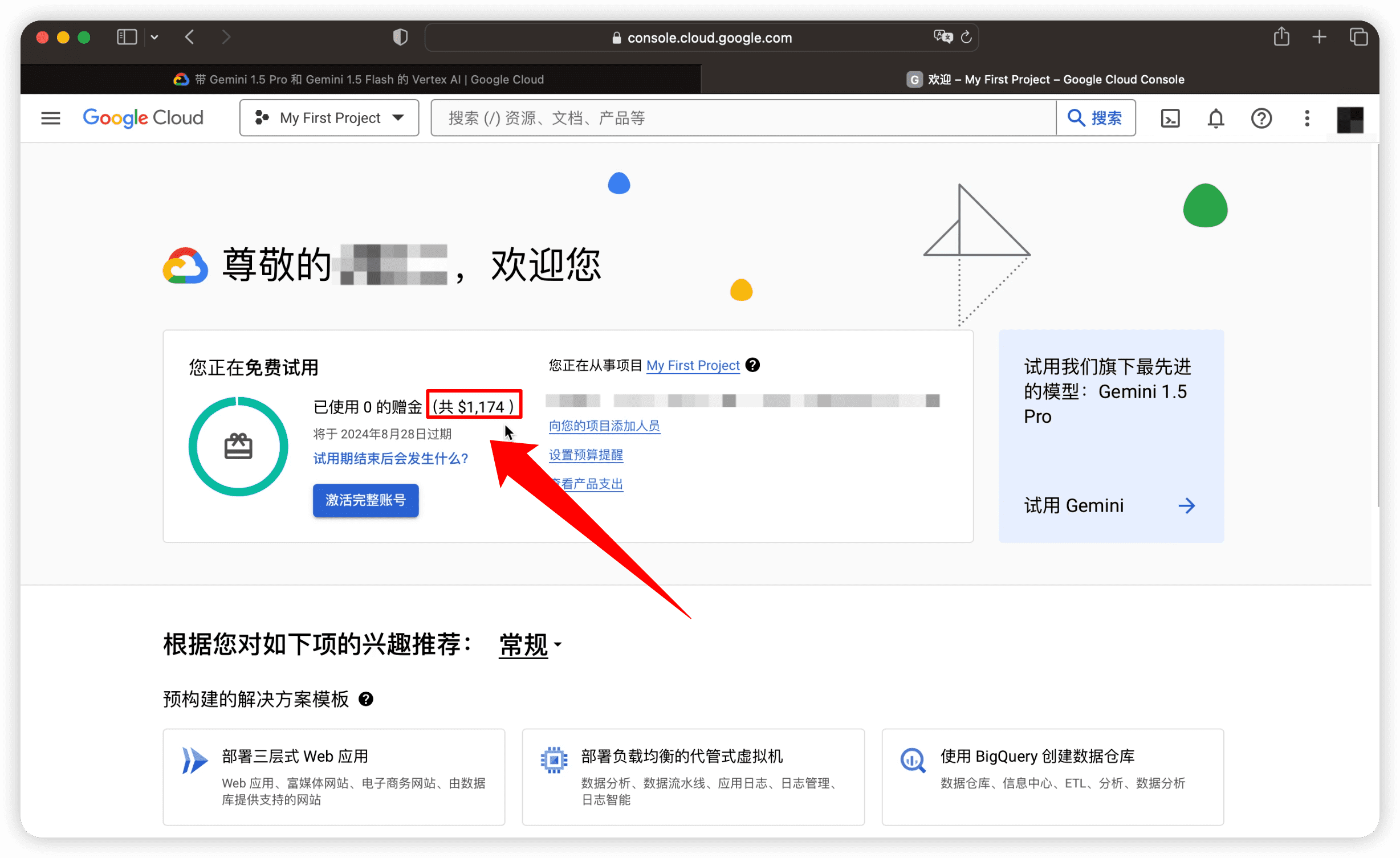
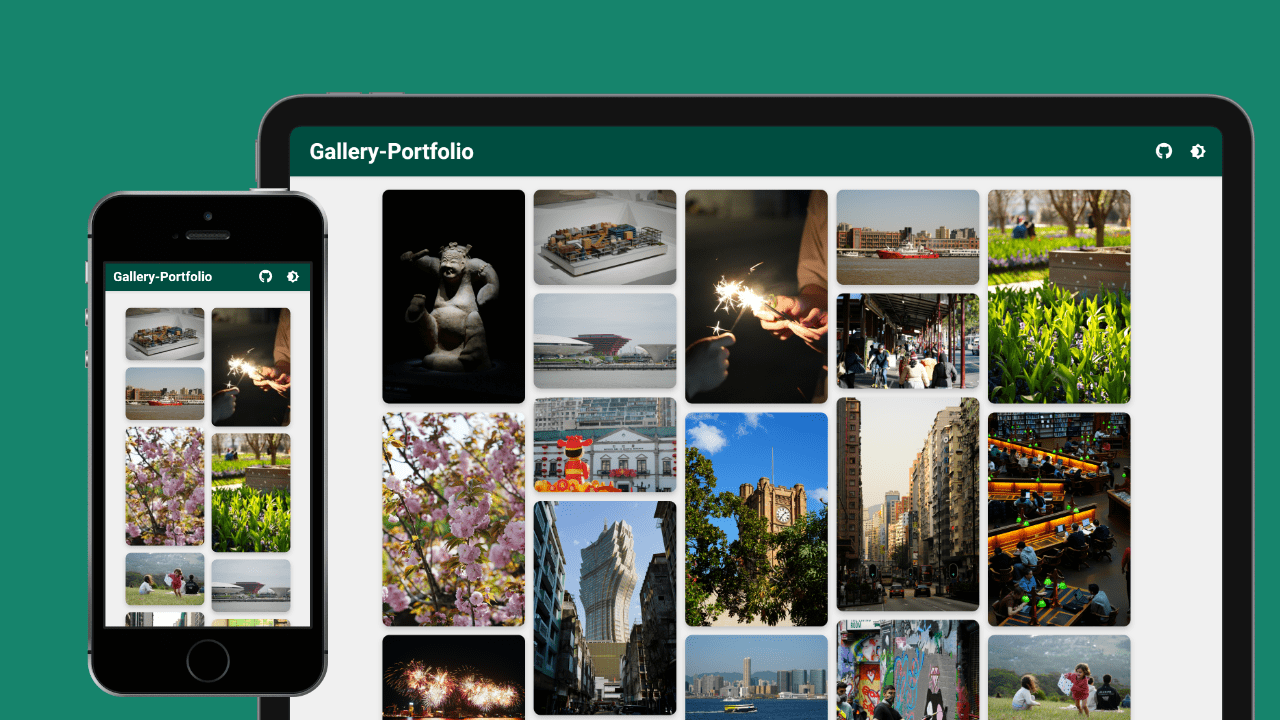
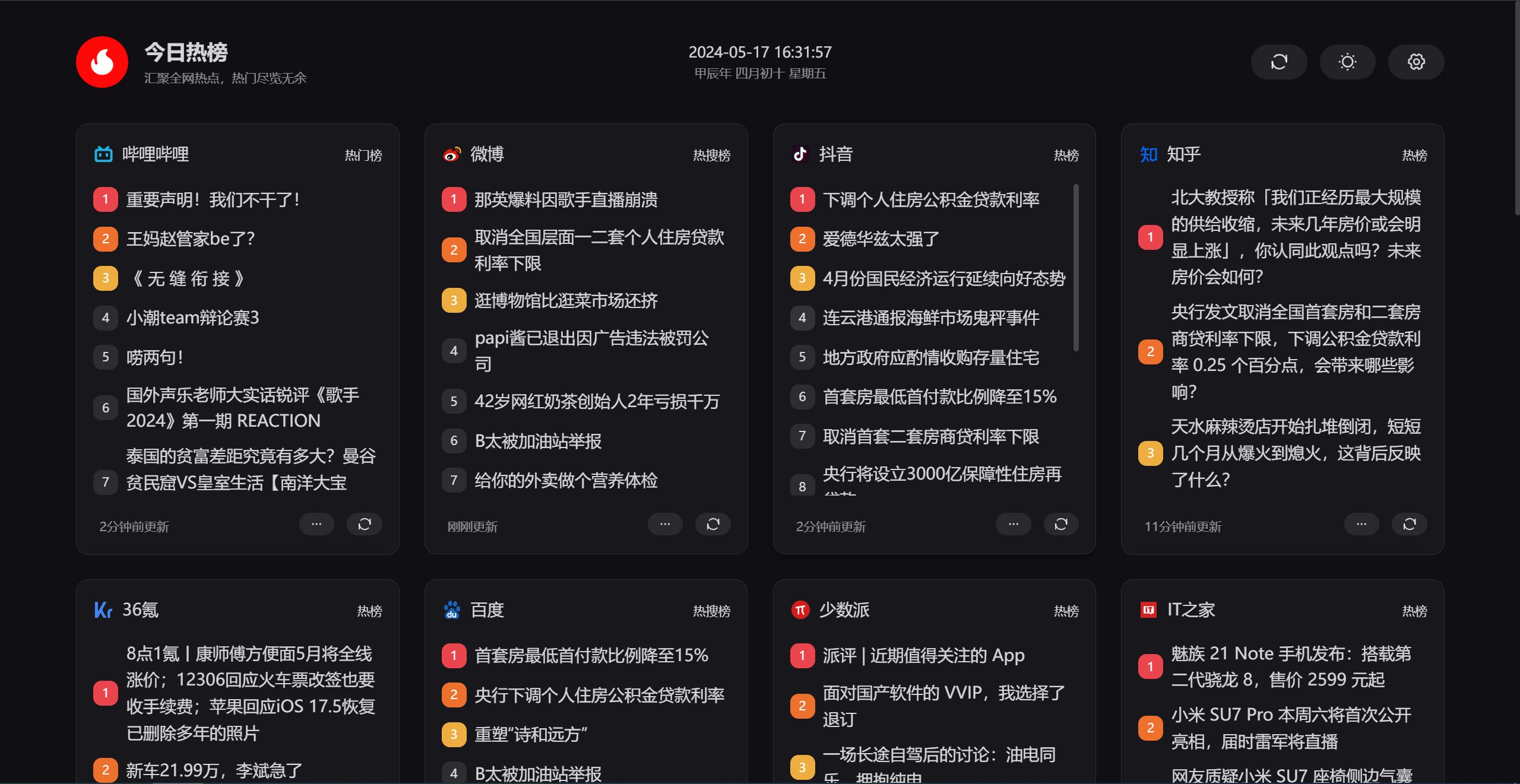
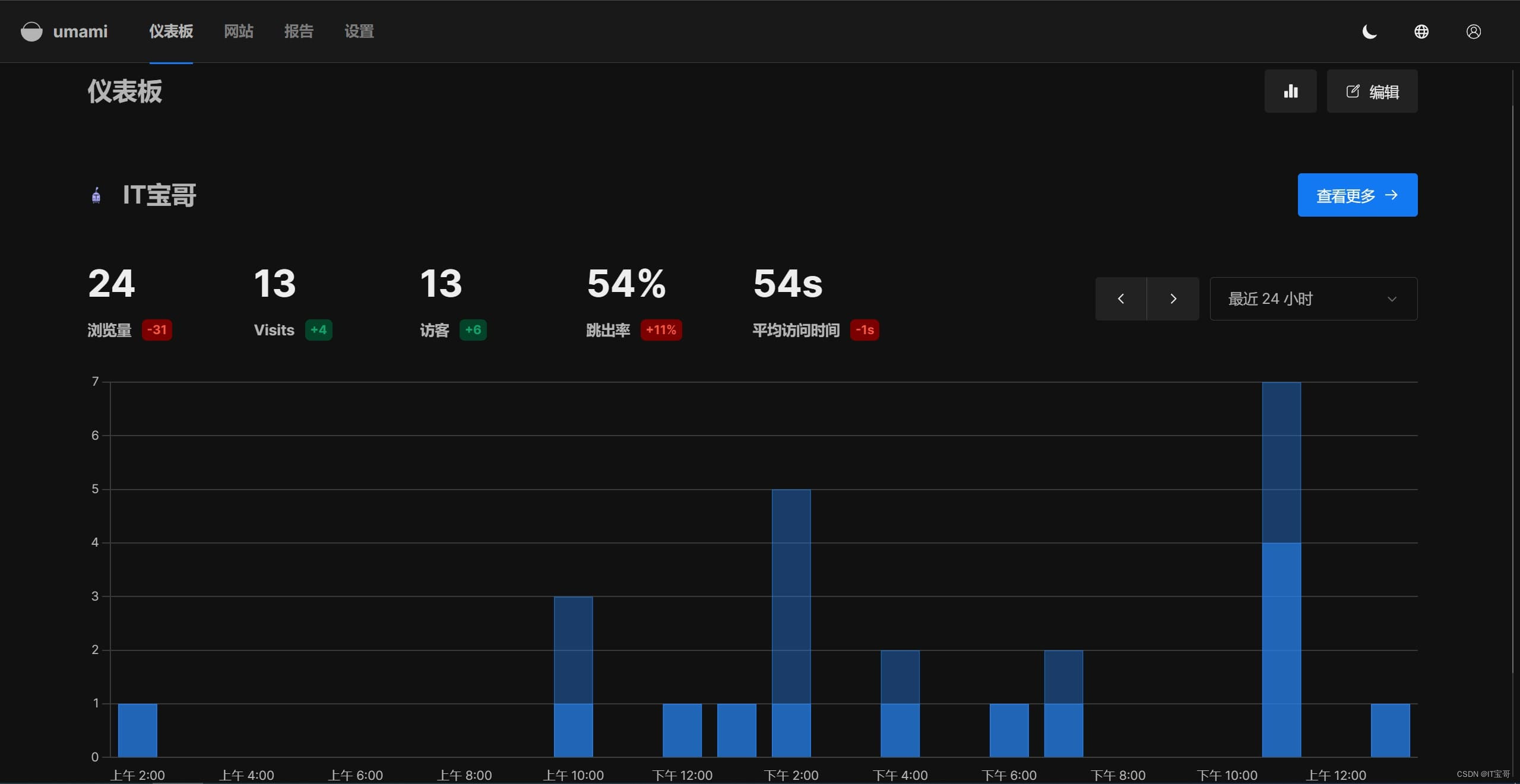
![[白嫖]DIYLink注册绑卡赠送110刀 可买3年香港VPS 附测试](https://itbao.ge/wp-content/uploads/2024/04/7.jpg)